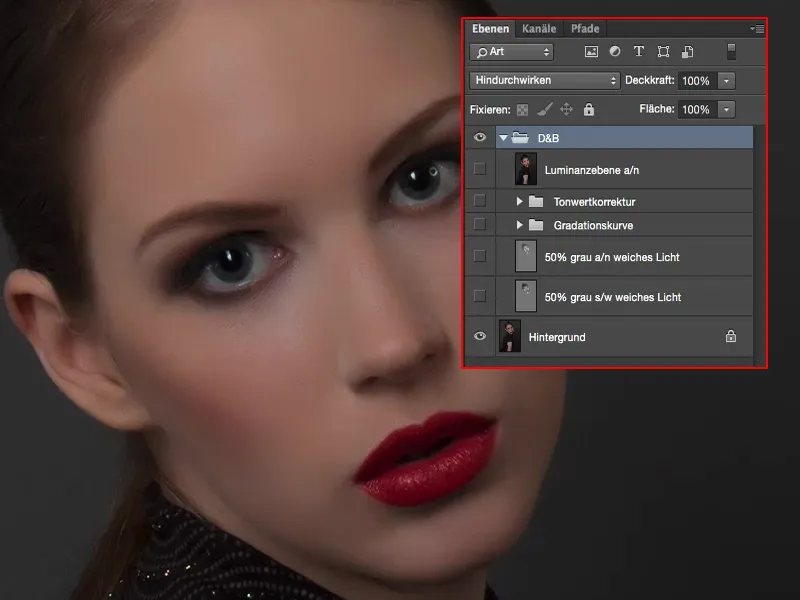Καμία τεχνική ρετούς, νομίζω, δεν έχει συζητηθεί περισσότερο και δεν έχει είναι πιο διαδεδομένη από την τεχνική του Dodge-and-burn, την τεχνική με την οποία μπορείτε να αναδείξετε ή να υποχωρήσετε περιοχές της εικόνας με το ξεμάυρωμα και το ξεχάραμμα.
Με αυτόν τον τρόπο μπορείτε όχι μόνο σε πορτρέτα φωτογραφιών, αλλά και σε φωτογραφίες τοπίων να τονίσετε σημαντικά περιοχές της εικόνας ή να τις απομακρύνετε λίγο από το πεδίο όρασης του θεατή. Και ακριβώς αυτό επιτυγχάνεται με το Dodge & Burn.
Σε αυτό το εγχειρίδιο σου δείχνω πέντε διαφορετικές τεχνικές. Με αυτόν τον τρόπο θα μάθεις να καταλαβαίνεις πώς λειτουργεί αλγοριθμικά στο Photoshop, τι κάνει τελικά και θα γνωρίσεις τις διαφορές αυτών των πέντε τεχνικών.
Το έχω ετοιμάσει σε αυτήν την ομάδα. Από τη μία, έχεις αυτό εδώ σε γκρι επίπεδο με μαύρο και λευκό ζωγραφισμένο, από την άλλη έχεις ζωγραφισμένο με τον Αbwegler και τον Ναχμπέλιχτερ, μέσω μιας καμπύλης με ήπιες τόνους και καταστροφικά σε επίπεδο αντίγραφο με λειτουργία Λουμινάνς.
Αυτές οι πέντε μέθοδοι διαφέρουν κάπως στον τρόπο λειτουργίας τους. Κάποιες είναι λίγο πιο απαλές, κάποιες λίγο πιο διασταυρωμένες, ενώ άλλες πηγαίνουν πιο στο παραμυθένιο, γίνονται λίγο πιο λαμπερές. Αυτές τις διαφορές θα σου δείξω τώρα.
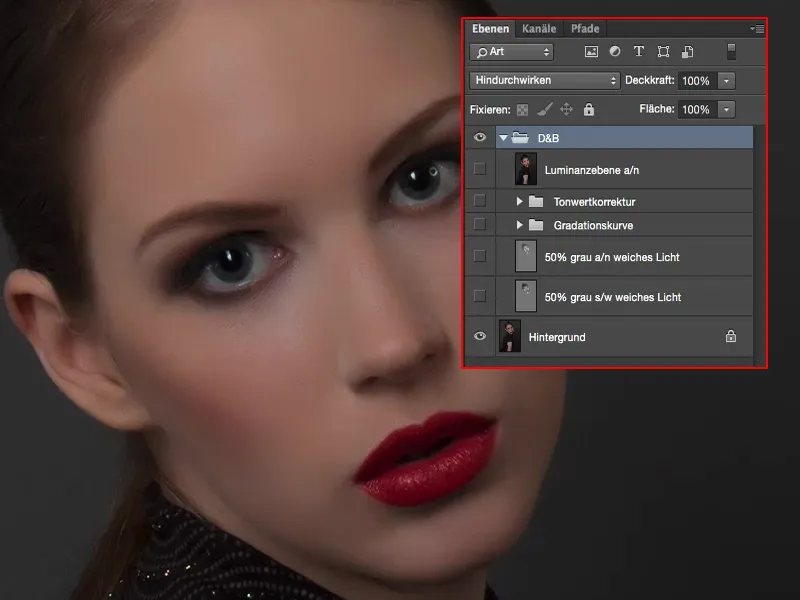
Dodge & Burn, Μέθοδος 1: λευκό, μαύρο πινέλο
Το πρώτο πράγμα που πρέπει να κάνεις για την μεθοδολογία εκμάθησης είναι: δημιούργησε ένα κενό επίπεδο (1). Συμπλήρωσέ το μέσω της Επεξεργασία>Γέμισμα… (2) με 50% Γκρι (3).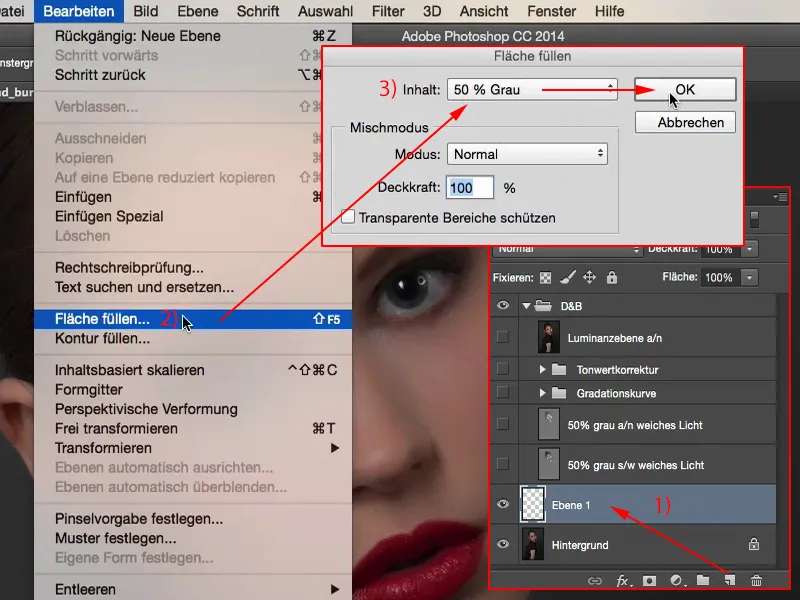
Και αυτό το γκρι είναι αόρατο στην ομάδα των λειτουργιών μίξης (από Χωνάκι μέχρι Σκληρό αναμίξτε). Θέτεις το επίπεδο στο Μαλακό φως.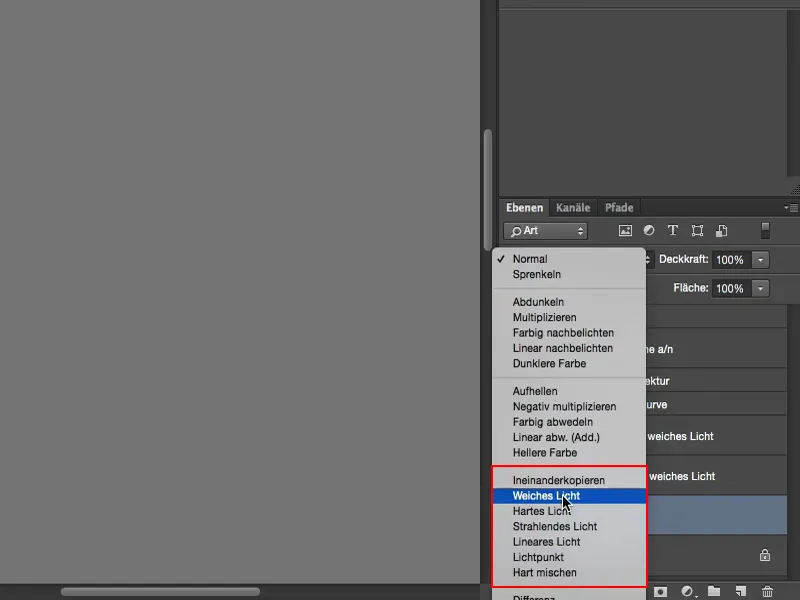
Τώρα μπορείς να ξαναφωτίσεις και να εξαφανίσεις με μαύρο και λευκό. Φυσικά πρέπει να μειώσεις λίγο την διαφάνεια (1), στη λειτουργία Κανονική (2) πρέπει να συμβεί αυτό. Ό,τι δηλαδή τώρα αντιστοιχεί στο αρχικό γκρι, μπορείς να το αναδείξεις και να το ξεμαυρώσεις.
Έτσι έχουμε το πινέλο (3) στη λειτουργία Κανονική (2) και βλέπεις: Aν βάψεις περισσότερες φορές εδώ με 9% (1), τόσο πιο φωτεινό γίνεται. Έτσι τώρα μπορείς να ζωγραφίσεις ελεύθερα σε όλη την εικόνα, να αναδείξεις το ρινικό κοκκάλο ή να τονίσεις λίγο ένα φωτεινό άκρο. Μπορείς επίσης να αναδείξεις τα μάτια με αυτό.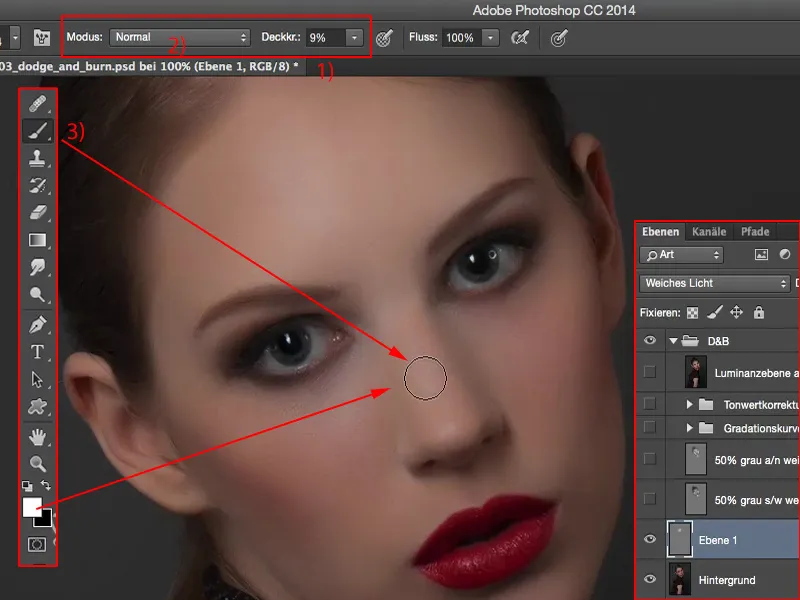
Σημαντικό είναι να κρατήσεις την διαφάνεια σχετικά χαμηλή, γιατί αν συγκρίνεις το Πριν και το Μετά, θα καταλάβεις ότι είναι σχεδόν πολύ. Αλλά έχεις τη διαφάνεια του επιπέδου με την οποία μπορείς να μειώσεις το όλο αποτέλεσμα.
Αρχικά το Dodge & Burn φαίνεται λίγο κηλίδωδες, αλλά με την πάροδο του χρόνου αυτό εξαλείφεται. Αυτό γίνεται απλά με την πρακτική που αποκτάς, όσο περισσότερες εικόνες επεξεργάζεσαι με αυτή την τεχνική.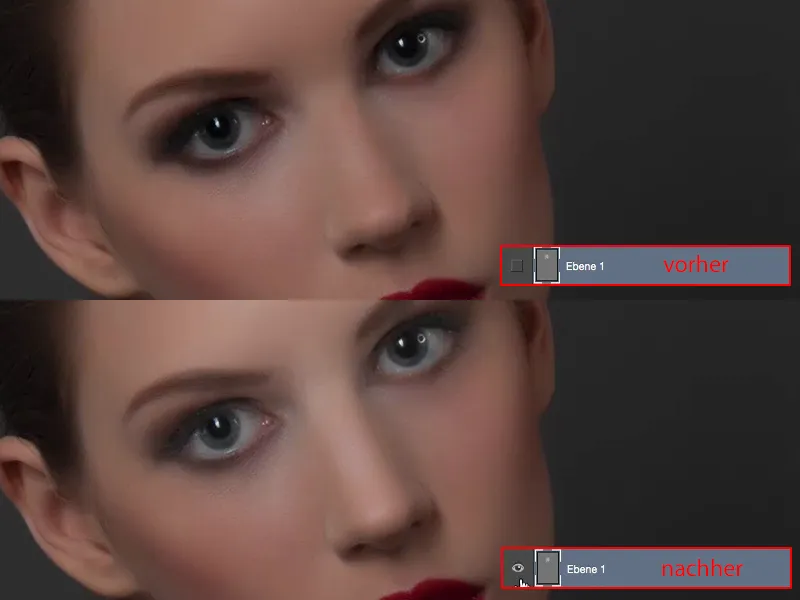
Με το X μπορείς να αλλάξεις σε μαύρο (1) και να σκιάσεις ορισμένες περιοχές της εικόνας, για παράδειγμα τα φρύδια... Βλέπεις πώς δίνει σχήμα στην εικόνα. Ή στην άκρη των ματιών, μοιάζει ως να τρέχουν λίγο πιο μακριά αυτά τα Smokey-Eyes, και με αυτό μπορείς να επηρεάσεις ακόμα και την υγρασία στο πλευρικό μέρος. Ή να σκιάσεις λίγο το πλαινό μέρος των μαλλιών.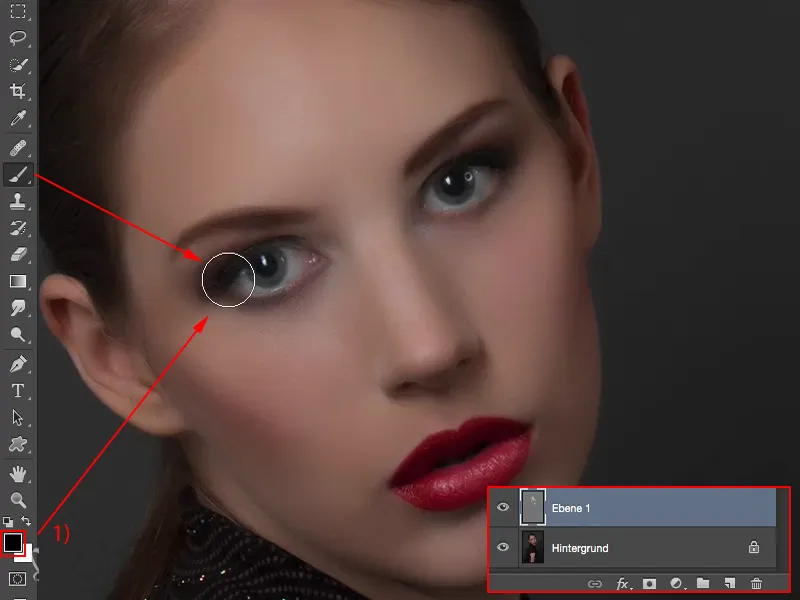
Αυτό βλέπεις ότι το έχω κάνει εδώ σε αυτό το επίπεδο (1). Η διαφάνεια είναι στο 100% (2). Έχω υπερβεί λίγο επίτηδες, αλλά έτσι μπορείς να δεις πώς λειτουργεί.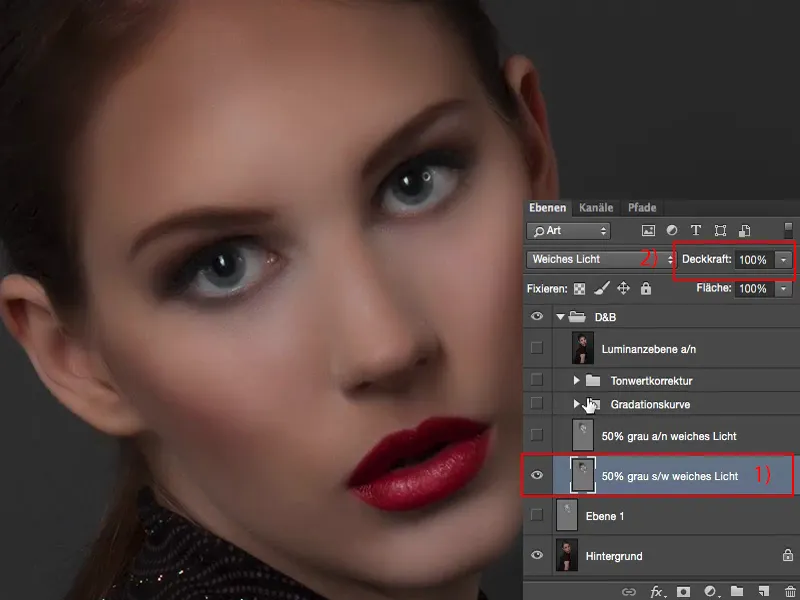
Αν το μειώσεις στο 50, 60% (1) τότε θα πω: Αυτό μπορεί να το αφήσεις. Και έτσι η εστίαση είναι πραγματικά στα μάτια, στο πάνω μέρος του προσώπου.
Αυτό λοιπόν κάνει το Dodge & Burn. Η μέθοδος με το ουδέτερο γκρι επίπεδο στη λειτουργία Μαλακό Φως, όπου χρησιμοποιείς μαύρο και λευκό πινέλο (επιλέγοντας «s/w» στο 2), προσφέρει πραγματικά ένα πολύ καλό αποτέλεσμα. Στα σκοτεινά, ενώ αν σκιάζεις με μαύρο, πρέπει να προσέξεις να μην υπάρξει αλλοίωση του χρώματος.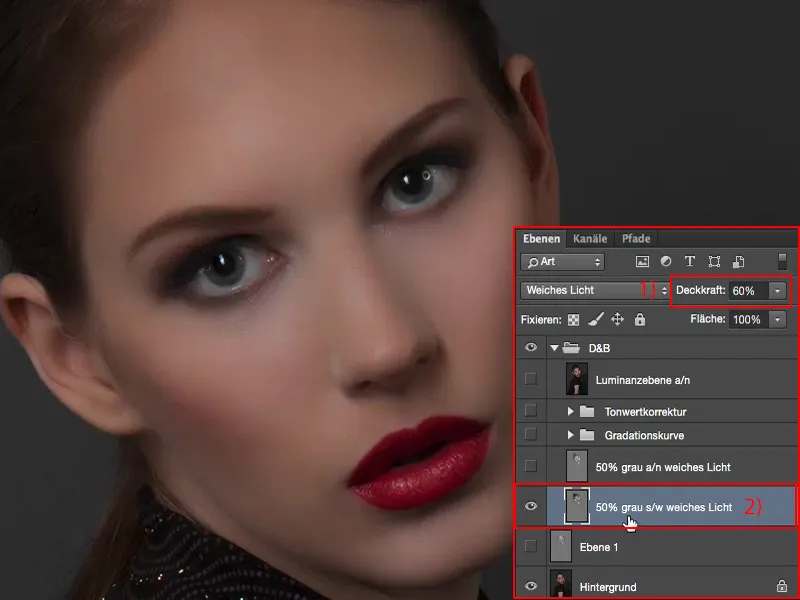
Εδώ πηγαίνω πάλι στο 100% διαφάνεια (1). Τότε βλέπεις πώς οι καφέ τόνοι προσαρμόζονται ελαφρώς. Δεν είναι πολλά, αλλά πρέπει να το γνωρίζεις αν χρησιμοποιείς αυτήν τη μέθοδο.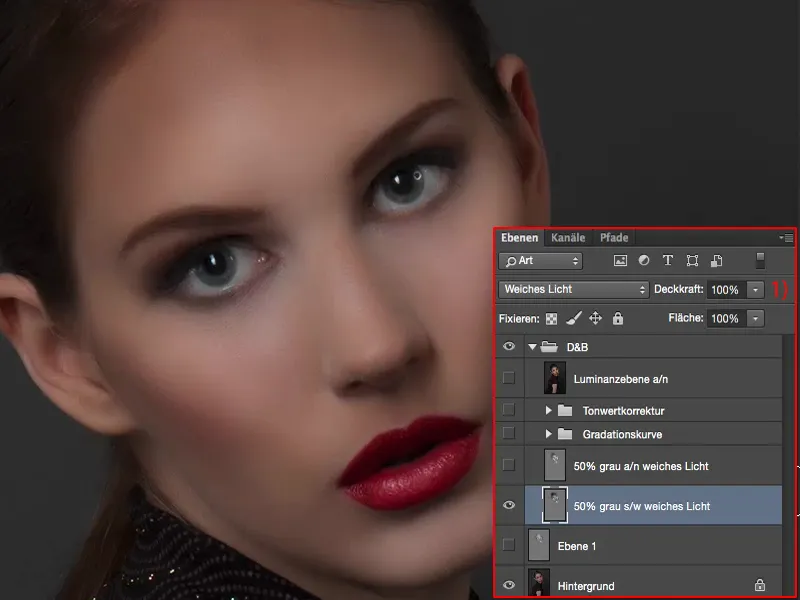
Dodge & Burn, Μέθοδος 2: Αbwegler, Ναχμπέλιχτερ
Στη συνέχεια δημιούργησα μια ακόμα γκρι επίπεδο. Στο γκρι επίπεδο (1) δούλεψα με τον Αbwegler και τον Ναχμπέλιχτερ, με τα δύο αυτά εργαλεία (2). Είναι ακόμα πιο ευέλικτα, γιατί αν έχεις ήδη σταματήσει πολύ καιρό στο Dodge & Burn, τότε βλέπεις: Δεν μπορείς να δουλέψεις μόνο στις μεσαίες αξίες, αλλά και στα Σκοτεινά και στα Φωτεινά
Το αποτέλεσμα σε άμεση σύγκριση: Αυτό επηρεάζει λίγο τα φώτα (1), γιατί το Abwedler (2) είναι λίγο πιο επιθετικό από ό,τι όταν χρησιμοποιείς έναν λευκό πινέλο σε αυτό το επίπεδο για να ζωγραφίσεις. Αυτό οδηγεί σε πιο λαμπερά φώτα και μέσα που φαίνονται πιο λαμπερά και γυαλιστερά. Γι' αυτό θα σου πρότεινα να προτιμήσεις αυτήν τη μέθοδο (2) από τη μέθοδο με μαύρο και λευκό πινέλο (1). Το αποτέλεσμα μοιάζει παρόμοιο, αλλά οι λαμπερές περιοχές ή η εξίσωσή τους με τα μέσα, αυτό, κατά τη γνώμη μου, φαίνεται λίγο καλύτερο εδώ. Για παράδειγμα, σου έφτιαξα εδώ δύο μεταβλητές κλίσεις (1). Θα το κάνω εδώ ξανά ζωντανά για σένα και θα διαγράψω ξανά αυτό το επίπεδο (2). Γι' αυτό χρειαζόμαστε πρώτα το Πάνελ Ρυθμίσεων- (1) εδώ επάνω. Και τώρα θα φτιάξω δύο μεταβλητές κλίσεις (2). Η πρώτη κλίση τη χρησιμοποιώ για να φωτίσω (3). Τη μεταθέτω τόσο ψηλά (1), ώστε πραγματικά όλα να είναι σχεδόν εντελώς λευκά, ώστε όλα να διακόπτονται εδώ. Το κάνω τόσο απότομα, γιατί θέλω να έχω αρκετό χώρο εδώ. Αν το κάνω μόνο λίγο (1), τότε αυτό είναι το μέγιστο ποσοστό με το οποίο μπορώ τώρα να φωτίζω. Αν χρειαζόμουν όμως σε οποιοδήποτε σημείο της εικόνας αυτή την τιμή (1), τότε είμαι χαμένος, πρέπει να επαναλάβω την κλίση - και αυτό δεν είναι τόσο όμορφο. Γι' αυτό πηγαίνω εδώ πραγματικά σε έναν ακραίο αριθμό. Τη μάσκα (1) την αντιστρέφω αμέσως με το Cmd + Ι ή το Strg + Ι (2). Τώρα έχω κρύψει αυτές τις πληροφορίες εδώ πίσω (3). Στη συνέχεια, φτιάχνω μια δεύτερη μεταβλητή κλίση (1). Αυτή την κλίση τη σκουραίνω τώρα αρκετά (2), έτσι ώστε να μην βλέπετε σχεδόν τίποτα. Τώρα έχω αρκετό χώρο για το σκοτάδι. Αυτή την κλίση την αντιστρέφω επίσης (1). Τις δύο επίπεδα τις μετονομάζω σε "σκοτάδι" και "φως" (2). Αυτό που χρειάζεσαι τώρα είναι το Πάνελ Πινέλου- (1). Πρέπει να πάω στη μάσκα εδώ (2). Μετά ξαναβάζω την Διαφάνεια σε ένα χαμηλό ποσοστό, περίπου 8 έως 10% (3). Δεν χρειάζεται πλέον να αλλάξω εργαλείο, δεν χρειάζεται να αλλάξω διαφάνεια, δεν χρειάζεται να αλλάξω λειτουργία, δεν χρειάζεται πλέον να μεταβαίνω μεταξύ μέσων, σκιών και φώτων. Και τώρα θέλω να σκοτεινιάσω - και όλο αυτό που χρειάζομαι είναι να κάνω κλικ σε αυτήν τη μάσκα (1). Έτσι μπορώ να σκοτεινιάσω εδώ στην εικόνα, να ζωγραφίσω λίγο πιο σκούρα τους αψηλούς, τα φρύδια, πάνω από τα μάτια και ούτω καθεξής. Οπότε βλέπεις: Όλα αυτά δουλεύουν πολύ γρήγορα. Συνήθως θα έπρεπε να αλλάξω το χρώμα προσκινήματος και προσκυνήματος (1), όταν δουλεύω πάνω σε αυτό το γκρι επίπεδο με απαλό φως με το πινέλο ή με τον Αποσκοτιστή και Λυχνάρη (2). Ίσως πρέπει επίσης να εναλλάξω λειτουργία: Μέσα, Σκιές, Φώτα (3), και μπορώ επίσης να ρυθμίσω τη Διαφάνεια (4). Όλα αυτά εδώ είναι λίγο πιο απλά. Γι' αυτό πρέπει ωστόσο να κάνω λίγη προετοιμασία. Πρέπει να δημιουργήσω αυτές τις κλίσεις (1), αλλά αυτό λειτουργεί πολύ ωραία και μέσω μιας ενέργειας. Έτσι είμαι πολύ ευέλικτος, έχω αμέσως αυτά τα δύο επίπεδα και μπορώ να ξεκινήσω αμέσως το ζωγράφισμα. Το αποτέλεσμα, κατά τη γνώμη μου, είναι λίγο πιο ανοιχτόχρωμο, αλλά είναι επίσης λίγο ανάλογο της εικόνας, γιατί αυτές οι δύο μέθοδοι - το απαλό φως με τον Αποσκοτιστή και τον Λυχνάρη και το απαλό φως σε γκρι επίπεδο με μαύρο και λευκό (2) - έχουν ως αφετηρία ακριβώς αυτήν την τιμή RGB-128. Αυτό που αλλάζω τώρα εδώ απευθείας είναι οι τόνοι που είναι κρυμμένοι πίσω από την μεταβλητή κλίση (1), που φωτίζονται ή σκουραίνονται. Το όλο πράγμα είναι πολύ πρακτικό, γιατί δεν παίρνω μία τόσο έντονη μετατόπιση του χρώματος, όπως όταν δουλεύω με τα γκρι επίπεδα (2), επειδή αλλάζω τα αρχικά pixel στη φωτεινότητα. Εξαιτίας αυτού θα προτιμούσα αυτήν τη μέθοδο (1) ξανά απέναντι στη μέθοδο με το απαλό φως σε γκρι επίπεδο (2). Αυτό είναι όμως θέμα γο
Αυτό που μπορείς να κάνεις φυσικά είναι: να χρησιμοποιήσεις την διόρθωση τόνων. Βασικά είναι το ίδιο σε τεχνική. Κάνεις δύο φορές διόρθωση τόνων. Στη μια το ρυθμίζεις σε σχετικά φωτεινό (δες τον ρυθμιστή στο διάγραμμα) … … και στη δεύτερη φυσικά το κατεβάζεις ακραία. Αντιστρέφεις και πάλι (1). Και τώρα μπορείς να φωτίσεις ξανά με το πινέλο (2) (3) και σε αυτό το επίπεδο μπορείς να σκιάσεις ξανά (4). Έτσι η ίδια λειτουργία, πρακτικά επιτυγχάνεται το ίδιο αποτέλεσμα. Νομίζω ότι στα σκοτεινά, ίσως ακόμη και μόνο σε αυτήν την εικόνα τώρα, λειτουργεί λίγο πιο γρήγορα όλα, αλλά αυτό το αποδίδω κυρίως στο αρχείο μου, όπου η διόρθωση τόνων λειτουργεί λίγο διαφορετικά, από το να κατεβάσω τα μέσα στο γκράντασιονς κέρβ. Έτσι κι αυτό μπορείς να κάνεις. Βασικά μπορείς ακόμη να ρυθμίσεις την έκθεση (1) ή το επίπεδο ρύθμισης φωτεινότητας-αντίθεσης (2). Μπορείς να δοκιμάσεις τα πάντα που κάνουν το φωτεινό και το σκούρο, για να δουλέψεις με τα επίπεδα ρύθμισης. Η τελευταία - καταστροφική μέθοδος … Καταστροφική γιατί χρειάζεσαι ένα επίπεδο pixel. Έτσι φτιάχνω ένα αντίγραφο φόντου (1). Μπορείς να δουλέψεις στο αντίγραφο εδώ με το Σκιάστρο και το Φωτοσκόπο (2) απευθείας στα pixels. Το κάνω λοιπόν και ανεβάζω την τιμή (3), για να δεις και εσύ ποια λειτουργεί πολύ καλά εδώ και ποια όχι. Φωτίζουμε ακραία εδώ … … και σκιάζουμε (1) επίσης ακραία. Και ακόμη έχοντας υπόψη το γεγονός ότι κατά τη σκίαση, τα χρώματα αλλάζουν πολύ. Αν δεν θέλεις αυτό και θέλεις ξανά την αρχική χρώματα του δέρματος, επειδή εδώ όλα εμφανίζονται περίεργα γκρι, υπάρχει ένα μικρό κόλπο: Πρέπει να ρυθμίσεις τη λειτουργία επιπέδων σε Φωτεινότητα (1). Τώρα έχεις το χρωματισμό της επιδερμίδας. Εκεί επάνω είναι βέβαια λίγο υπερβολικό. Μπορείς επίσης να ρυθμίσεις την διαφάνεια του όλου, όπως πάντα κάπου μεταξύ 50% και 60% φαίνεται καλό, ακόμη και αν υπερέβαλες εδώ αρκετά. Αυτές είναι λοιπόν οι σκέψεις μου, οι πέντε τρόποι που θέλω να σου δείξω, με τους οποίους μπορείς να εφαρμόσεις την τεχνική Dodge & Burn. Για ποιον θα επιλέξεις τώρα, είναι εντελώς δική σου απόφαση. Ίσως να κάνεις ακόμη μία συγκεντρωμένη στρώση Dodge & Burn στο τέλος της εργασίας σου, και αν είναι ακόμη και μόνο στην ίριδα.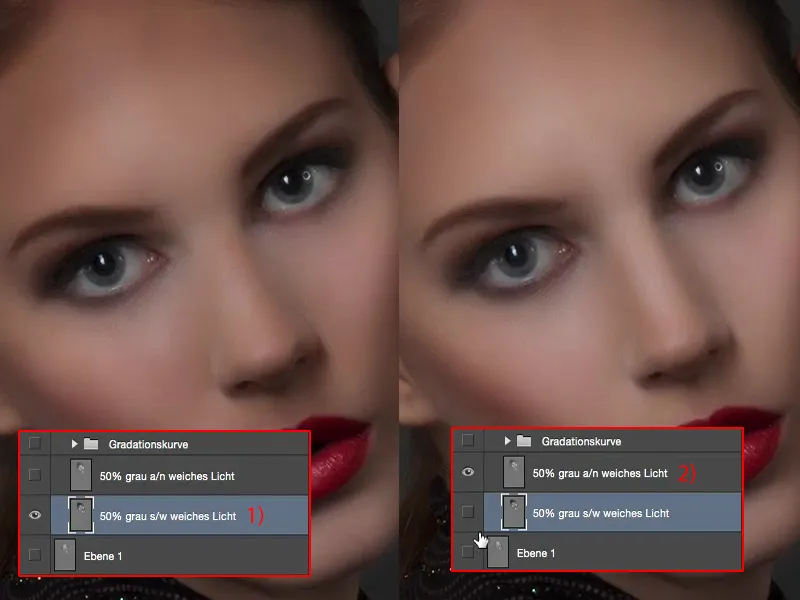
Ζωγραφική σανιδώσεων, Μέθοδος 3: Μεταβλητές Κλίσεις
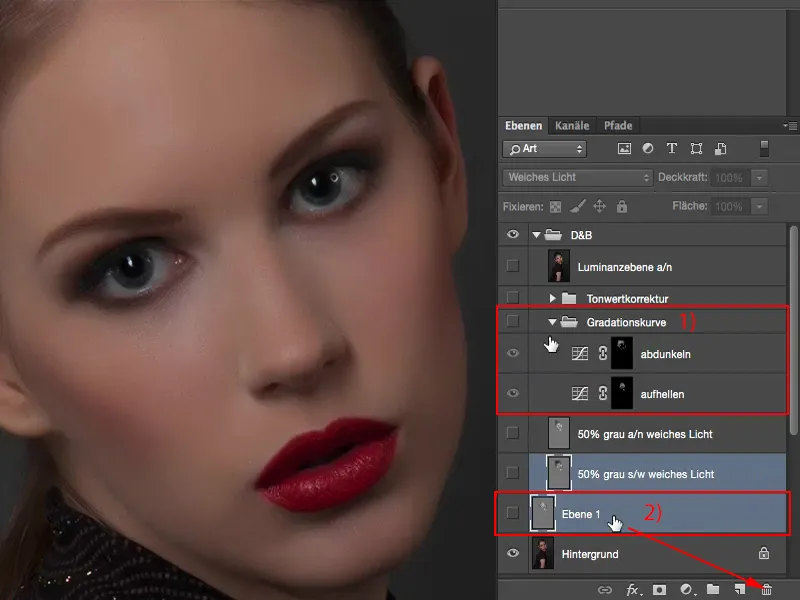
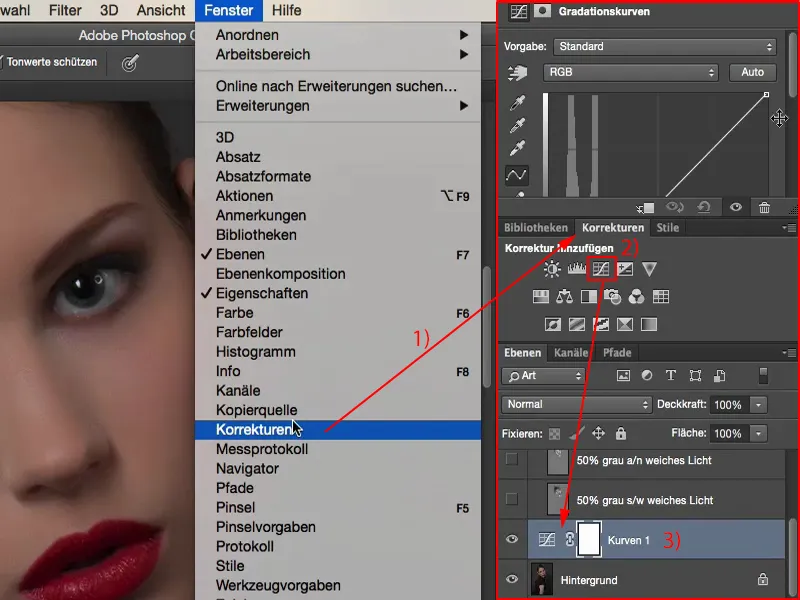
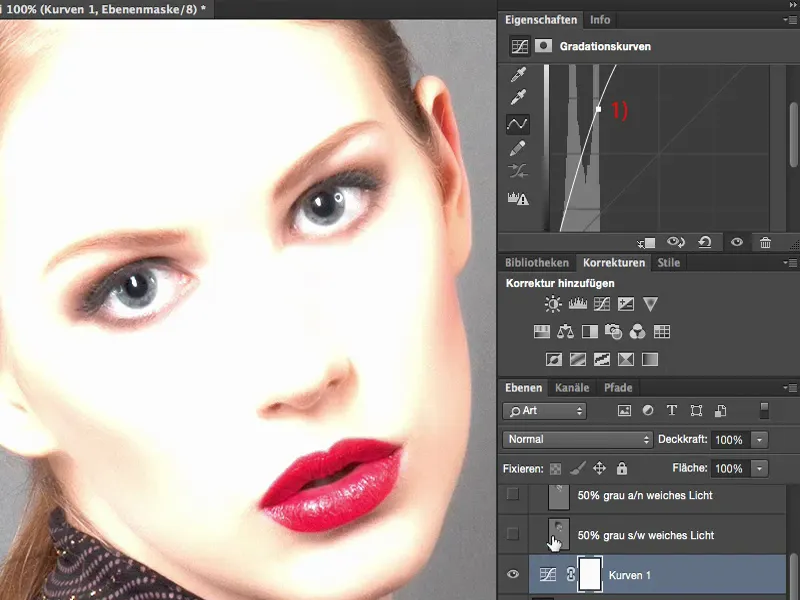
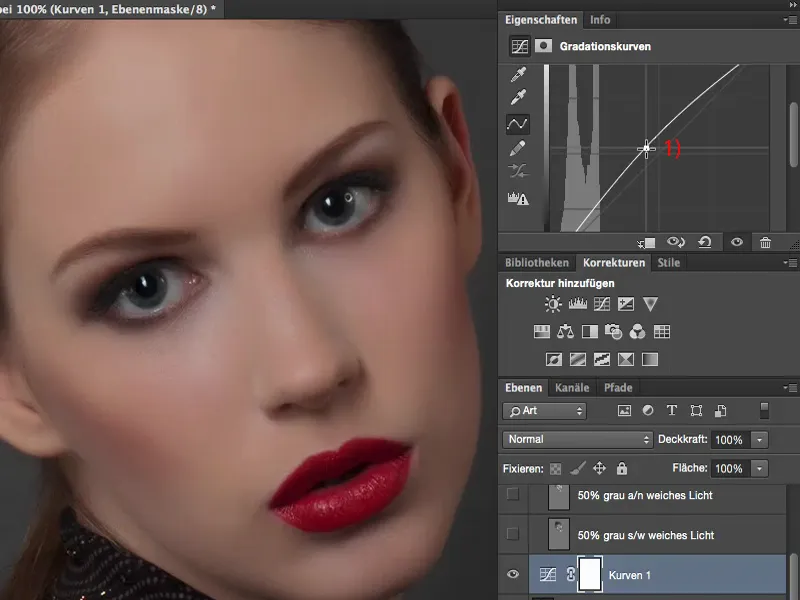
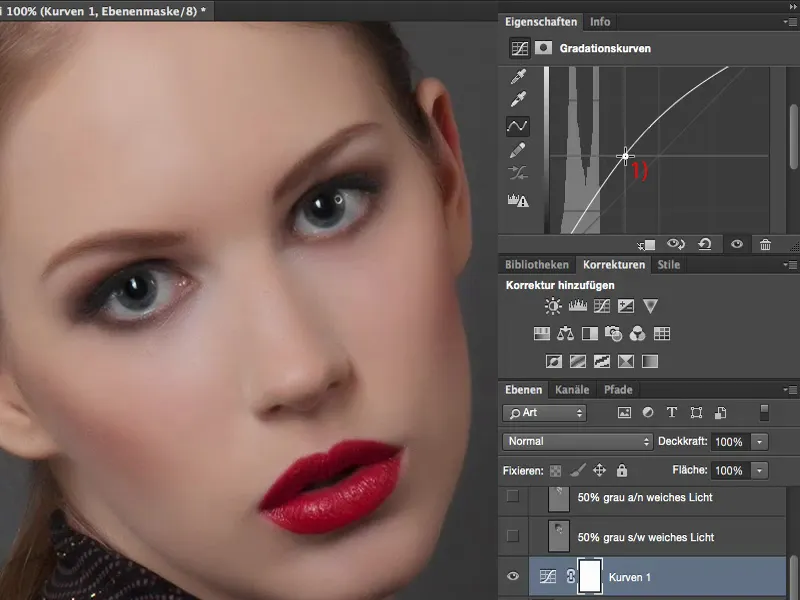
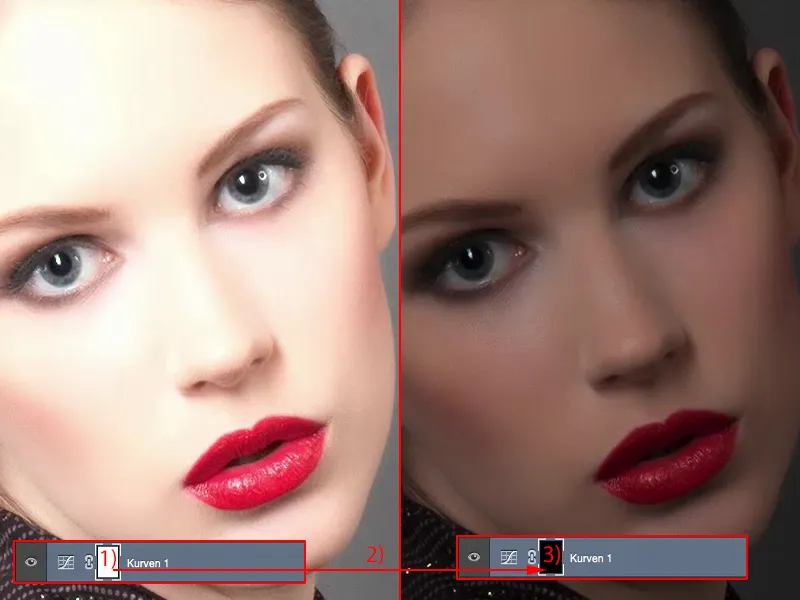
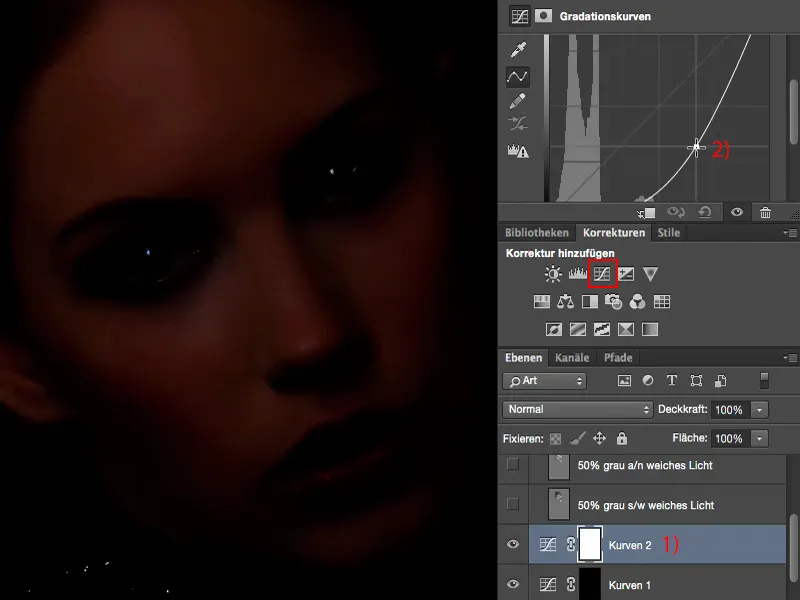
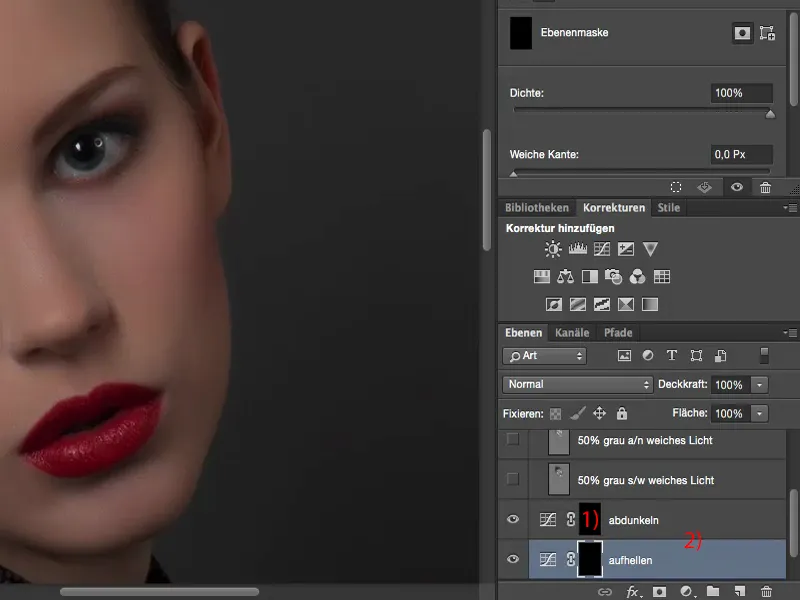
Το μόνο που χρειάζεται να κάνεις τώρα, και αυτός είναι ο λόγος που μου αρέσει πολύ αυτή η μέθοδος: είναι να μετακινηθείς μεταξύ αυτών των δύο μασκών (4). Αυτό σημαίνει ότι μπορείς να φωτίσεις (2), φωτίζεις, φωτίζεις, φωτίζεις... τα μάτια... Θα το κάνω γρήγορα τώρα χωρίς να ξοδέψω χρόνο, ώστε να έχεις γρήγορα μια αλλαγή στην εικόνα.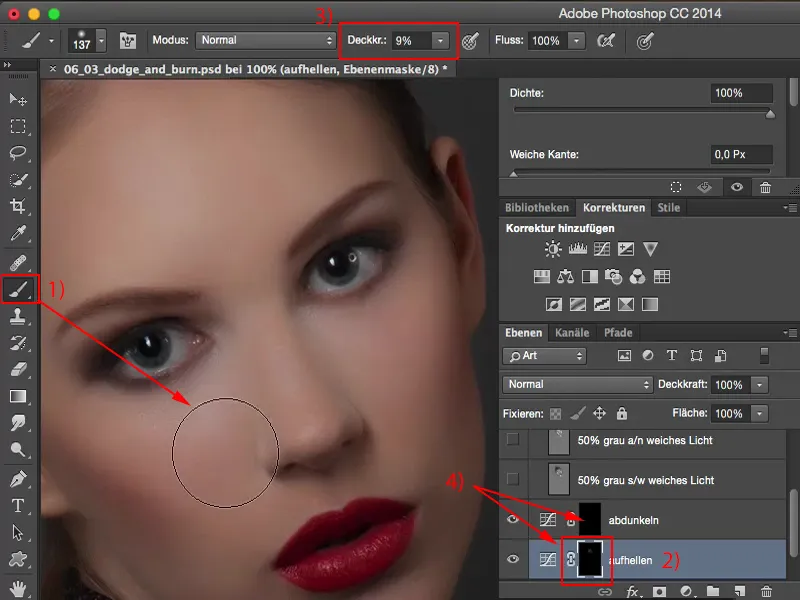
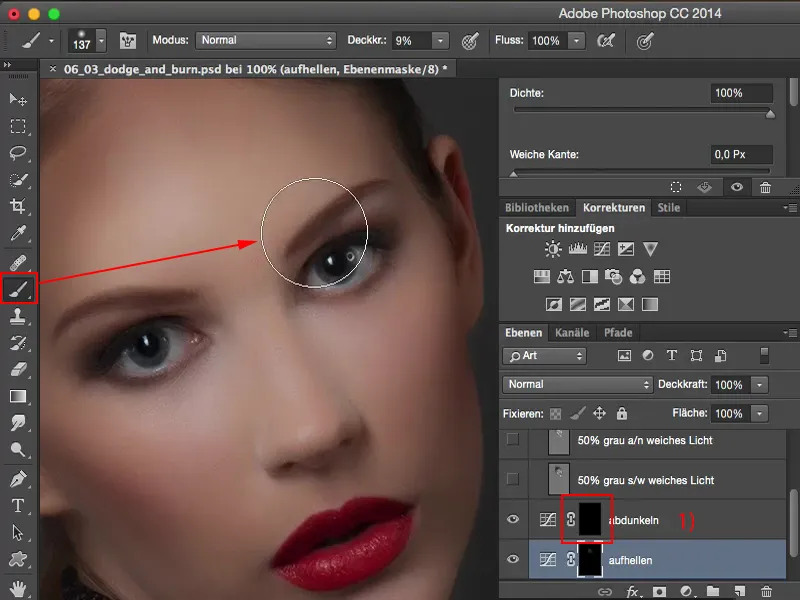
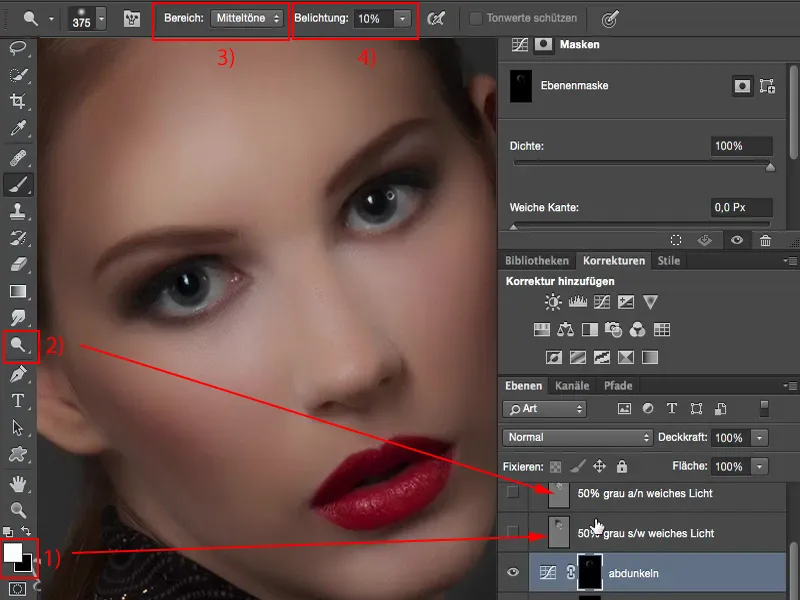
Τεχνική Dodge & Burn, Μέθοδος 4: Διόρθωση Τόνων

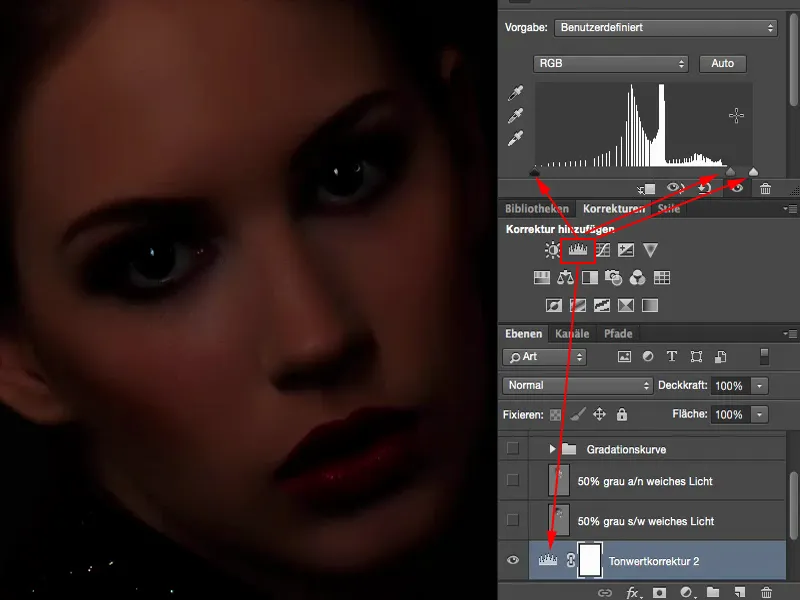
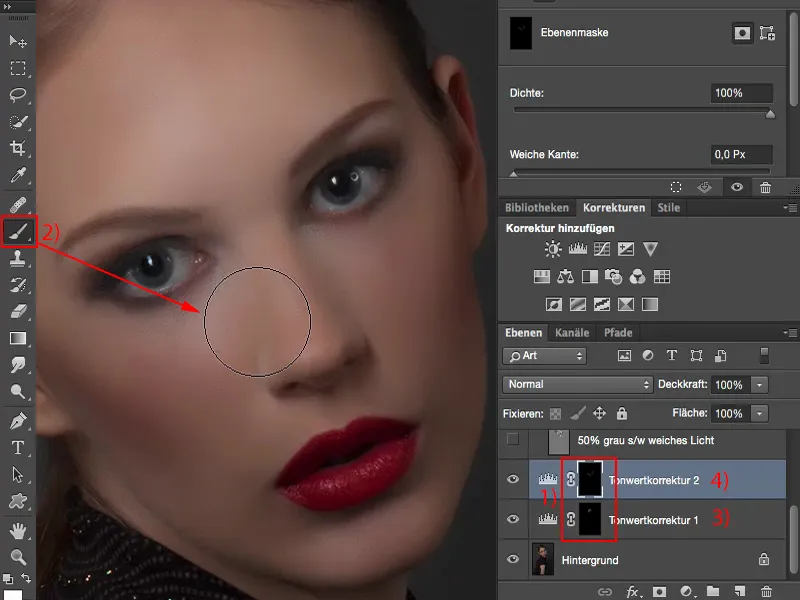
Ένα ακόμη πλεονέκτημα των επιπέδων ρύθμισης (3) είναι: Σε αυτά τα επίπεδα δεν έχεις pixel σε σύγκριση με το γκρι επίπεδο. Αυτό σημαίνει ότι το αρχείο σου θα είναι λίγο μικρότερο όταν δουλεύεις με τα επίπεδα ρύθμισης, σε σύγκριση με το να έχεις εδώ μία, δύο, τρεις διαφορετικές γκρι επιφάνειες στην εικόνα. Τώρα αφαιρώ και πάλι αυτό (4).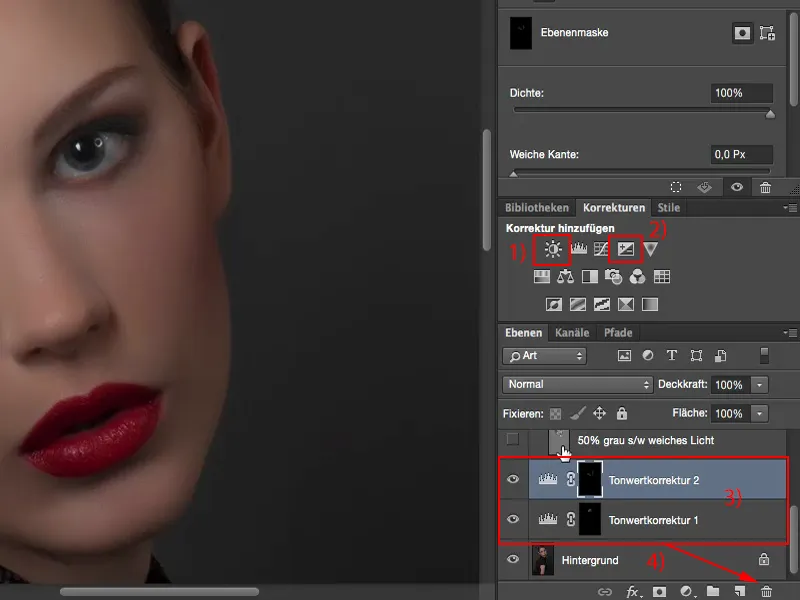
Τεχνική Dodge & Burn, Μέθοδος 5: Αντίγραφο συν Φωτοσκόπος και Σκιάστρο
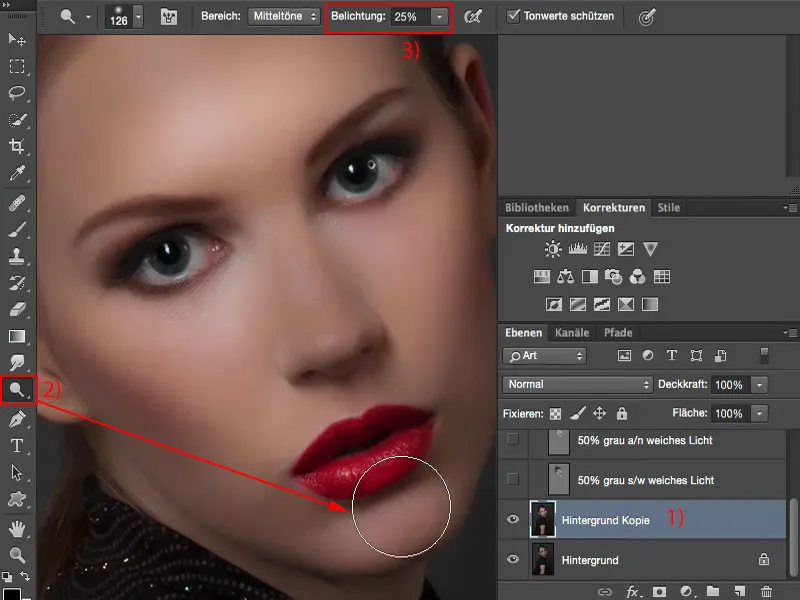
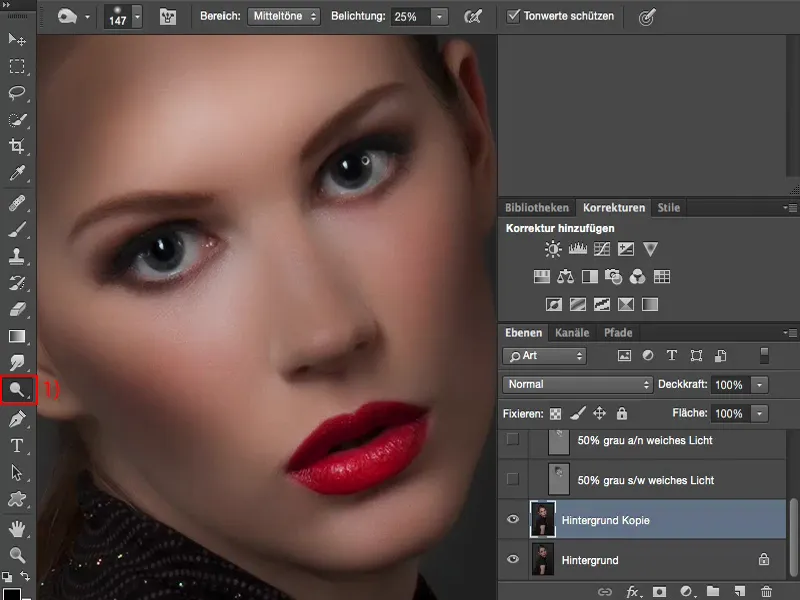
Μπορείς να δουλέψεις πολύ καλά με αυτό. Η μόνη μειονεξία που έχει αυτή η μέθοδος είναι ότι όντως γίνεται καταστροφικά. Φτιάχνεις ένα αντίγραφο επιπέδου (2), διπλασιάζεις επομένως το μέγεθος του αρχείου σου από την αρχή. Και αν το κάνεις στο τέλος των επιπέδων, τότε πρέπει να προσέχεις εδώ φυσικά, γιατί εδώ κάτω (3) δεν μπορείς να αλλάξεις τίποτα πια. Έχεις μεν την όλη λειτουργία στη λειτουργία Φωτεινότητα, αλλά αν έχεις φτιάξει μια φωτογραφική σύνθεση κάτω από αυτό - θέλεις για παράδειγμα να αλλάξεις το υπόβαθρο - τότε γίνεται λίγο δυσκολότερο.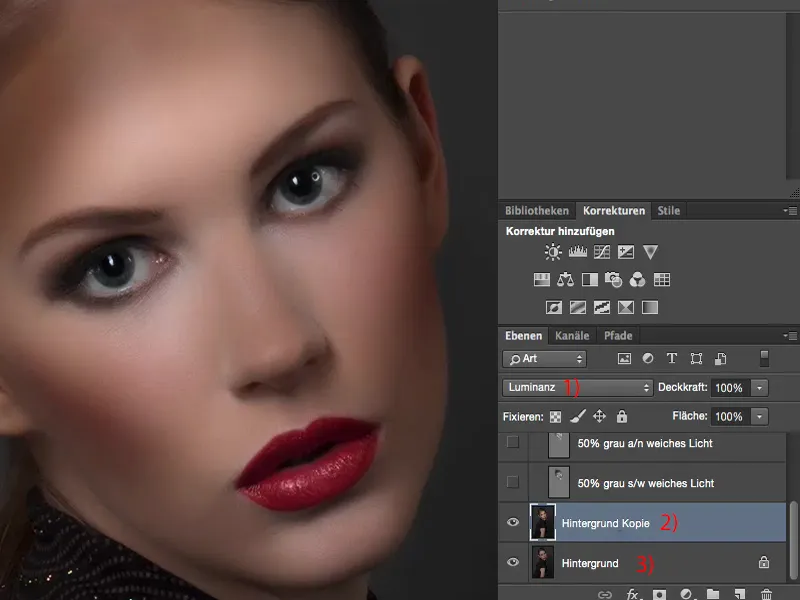
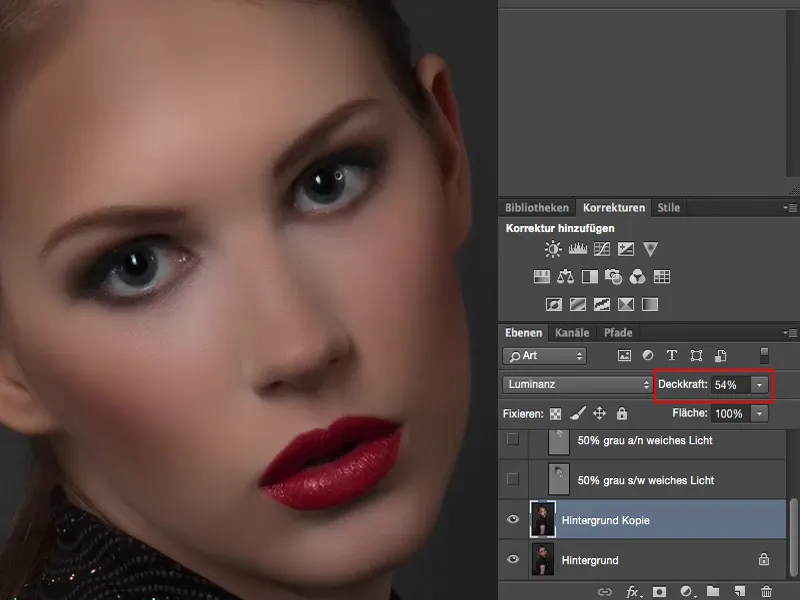
Συμπεράσματα
Μπορείς να το χρησιμοποιήσεις πολύ καλά για αυτό, γιατί δεν ξεσκεπάζεις πολλά. Αυτά είναι μικρολεπτομέρειες. Αν το κάνεις από την αρχή, μπορείς να το αφήσεις. Αν συνεχίσεις να δουλεύεις μη-καταστροφικά, έχεις μόνο ένα επίπεδο που μπορείς να διορθώνεις, να ρυθμίζεις την διαφάνεια, ακόμη και τότε μπορείς να χρησιμοποιήσεις αυτό το αντίγραφο φόντου.
Αν θέλεις να δουλεύεις εντελώς μη-καταστροφικά, θα έπρεπε οπωσδήποτε ή να δουλεύεις με ένα γκρι επίπεδο με το Φωτοσκόπο, Σκιάστρο ή με το μαύρο, λευκό Πινέλι - ή να αποφασίσεις για ένα επίπεδο ρύθμισης, που απλά παρέχει φως και σκοτάδι σε μία κρυφή μάσκα, την οποία μπορείς να βάψεις.